新的u盘如何使用
u盘已经成为我们日常生活中不可或缺的一个使用工具它们不仅小巧轻便,而且容量越来越大对于拥有新的u盘的人来说,如何使用可能是个问题在这篇文章里,我们将提供一些关于如何使用新的u盘的简要指南第一步:插入u盘。
鸿菇导航网www.ahgghg.com
当您首次获得一款u盘时,您需要将它插入到您的设备上这通常是通过usb接口完成的,所以请确保您插入的u盘与所插入的usb接口相耐合适插入u盘后,您的电脑可能会出现一个短暂的提示,告诉您已检测到新设备第二步:格式化u盘
如果您的新u盘是崭新的,您可能需要格式化它这是一种处理储存设备的方式,这样您可以将它用于在不同设备之间传输文件,并确保所有数据都被清除在windows上,您可以通过在“此电脑”上单击右键,然后选择“格式化”来执行此操作。
请注意,此操作将清除u盘上的所有数据因此,在执行此操作之前,请确保您不需要保留u盘上的任何文件第三步:复制文件到u盘一旦您的u盘已经格式化并准备好使用,您可以将任何文件复制到u盘中在windows上,您可以使用文件管理器浏览您的文件,并通过将文件拖动到u盘目录中来将它们复制到u盘上。
您也可以使用文件管理器的“复制”和“粘贴”功能第四步:从u盘中复制文件如果您需要在不同设备之间共享文件,那么使用u盘可以方便快捷地完成此操作在windows上,您可以通过浏览u盘中的文件并将这些文件复制到另一台计算机上。
在另一台计算机上,您可以将文件从u盘中复制到另一台计算机的硬盘驱动器上这样,您可以在不同设备之间共享和传输文件第五步:安全删除u盘在您完成使用u盘之后,您需要安全删除它这可以确保所有缓存数据都被正常写入磁盘的储存器中,并且u盘不会在未完成所有数据写入工作时被移除,因此损坏数据。
在windows上,您可以通过右键单击u盘并选择“弹出”来安全地删除u盘总结使用新的u盘并不复杂您只需要将它插入您的设备上,格式化它以确保所有数据都被清除,并将您需要传输的文件复制到u盘最后,务必要安全删除u盘,以确保所有数据都被正确写入磁盘并防止数据丢失或损坏。
相关标签: